Raum editieren
Nach dem Anlegen der Räume haben Sie verschiedene Bearbeitungsmöglichkeiten.
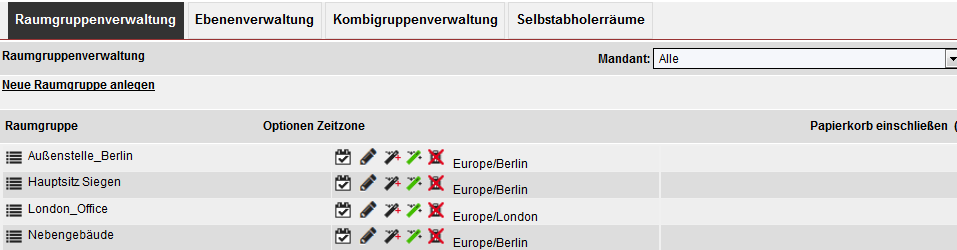
Klicken Sie dazu auf den Bearbeiten-Stift der Raumgruppe oder mit Doppelklick in die entsprechende Zeile. Es öffnet sich eine neue Maske.
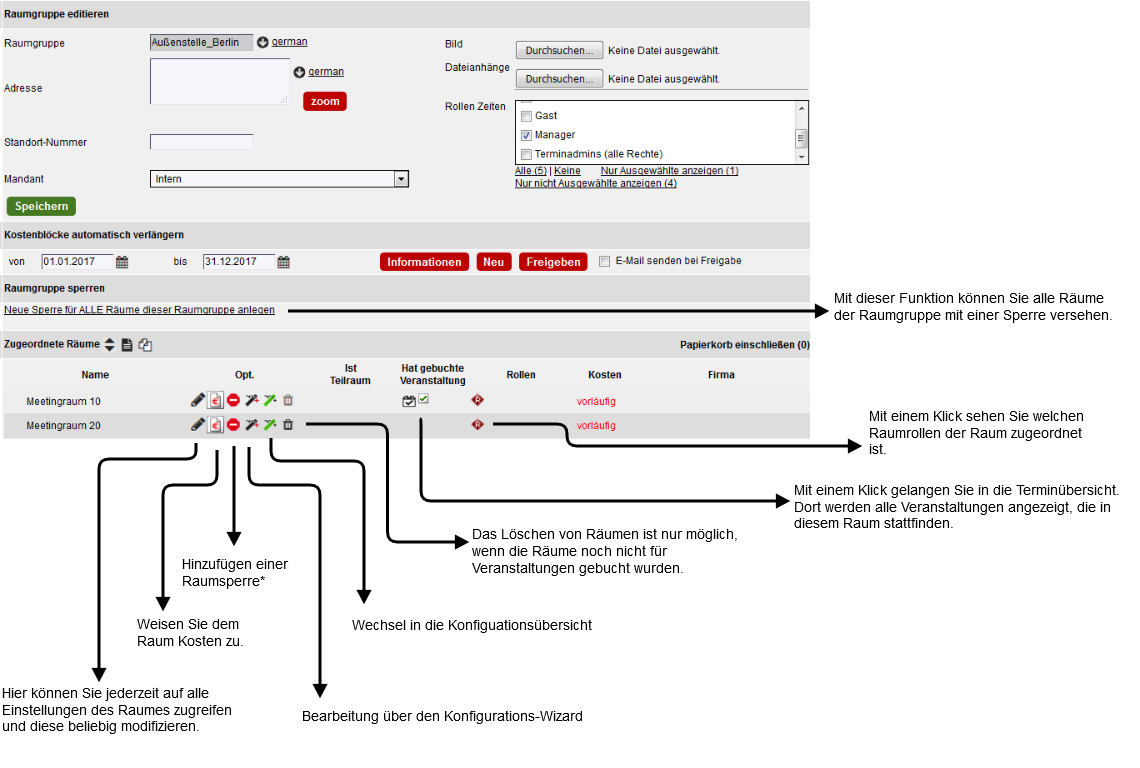
* Räume können für einen bestimmten Zeitraum gesperrt werden. Der Raum steht in dieser Zeit nicht für Buchungen zur Verfügung. Geben Sie einfach den Zeitraum der Sperre an und nennen Sie eine Begründung.
Ist eine wiederholte Sperrung des Raumes erforderlich, haben Sie die Möglichkeit, ein Serienmuster festzulegen.
Die geplante Sperrzeit kann täglich, wöchentlich oder monatlich erfolgen. Weiterhin können Sie einstellen, ab wann, wie oft oder bis wann sich die Sperre wiederholen soll.
Außerdem ist es möglich, eine Raumsperre mit einem Benutzer zu verknüpfen. Dies ist beispielsweise hilfreich, wenn Sie Desk-Sharing einsetzen und ein Arbeitsplatz über längere Zeit von einem Benutzer besetzt wird.
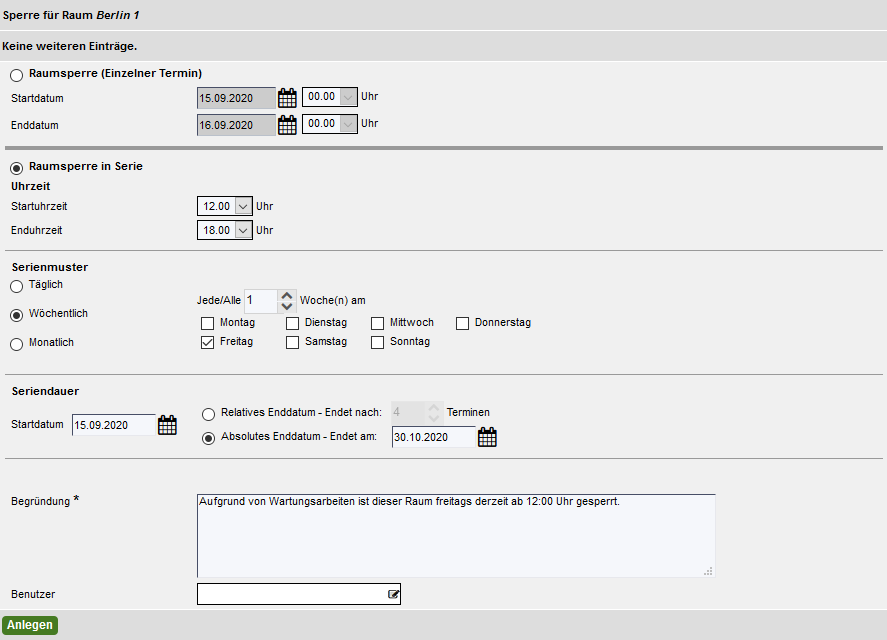
Sie können einen bereits vorhandenen Raum mit allen Eigenschaften und Einstellungen auch nutzen, um daraus ableitend neue Räume mit denselben Einstellungen zu erzeugen. Sie können also eine Kopie des Raums erstellen. Geben Sie hier einfach den neuen Namen ein (ein Klick auf den Pfeil öffnet die Felder für alle Sprachvarianten) und klicken Sie dann auf Kopie erzeugen. Damit haben Sie einen neuen Raum mit einer Kopie aller Eigenschaften des Ursprungsraumes angelegt.
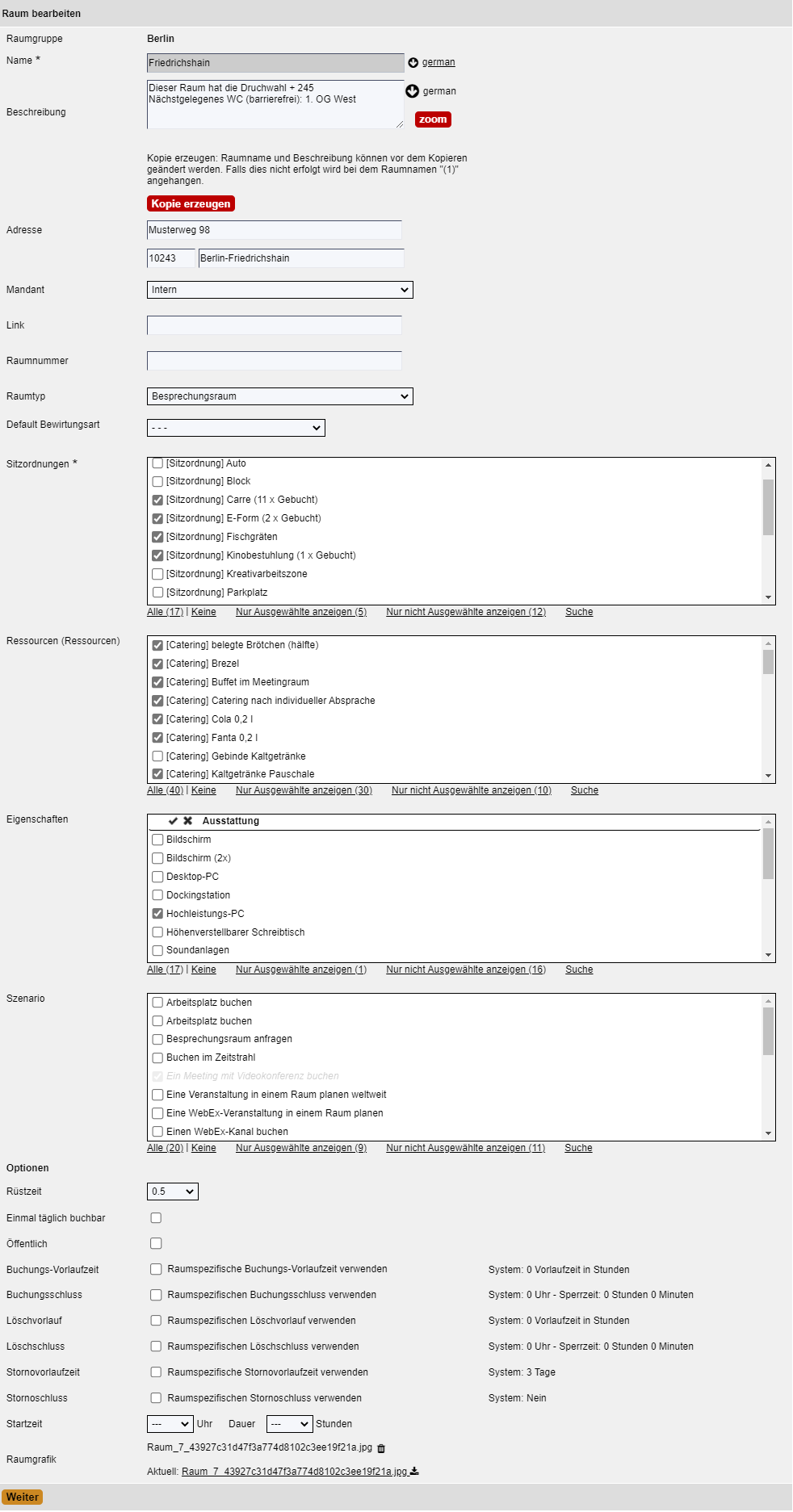
Im zweiten Schritt der Bearbeitung können Sie die Daten der Sitzordnungen und Eigenschaften des Raumes anpassen und Dateianhänge löschen oder neue hinzufügen.
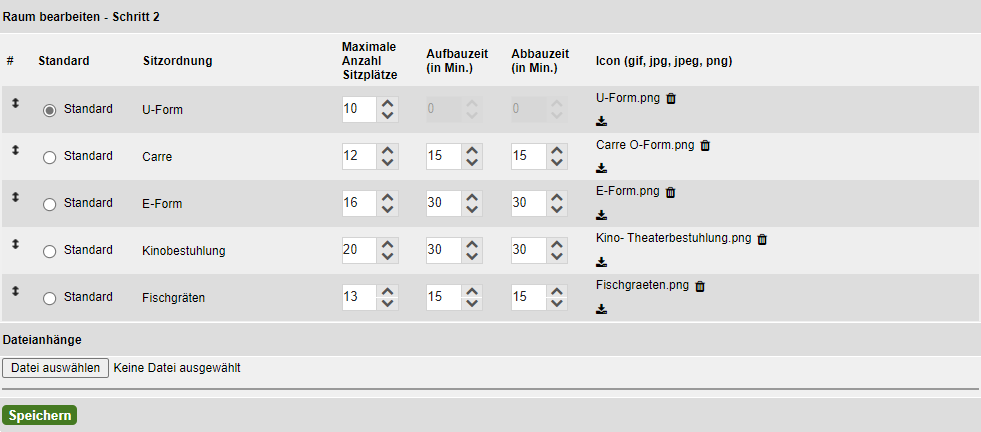
Wenn alle Änderungen erfolgt sind, bestätigen Sie durch einen Klick auf „Speichern“.